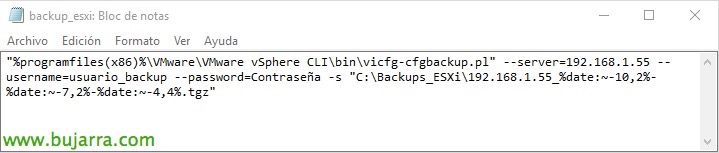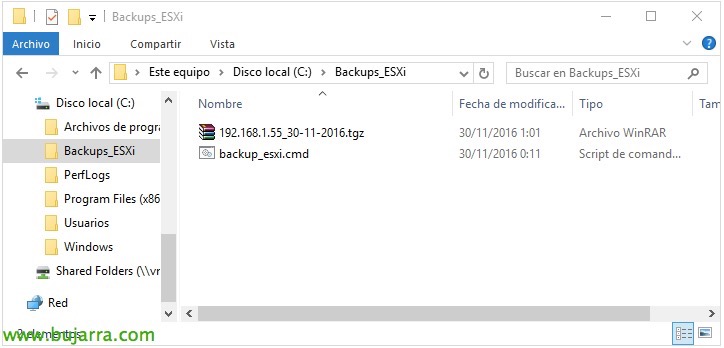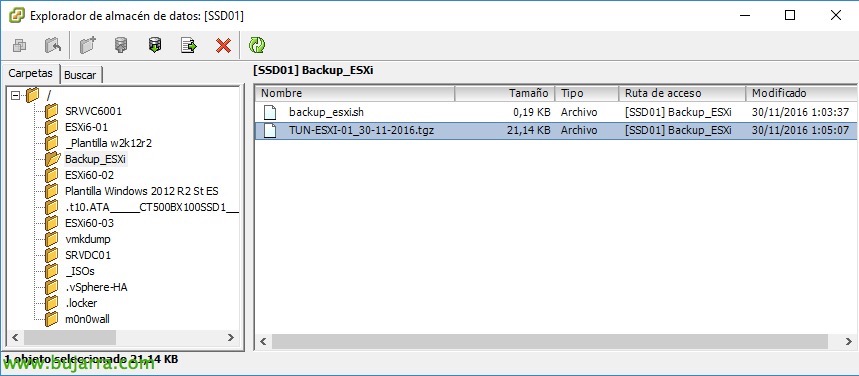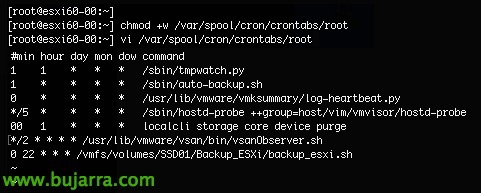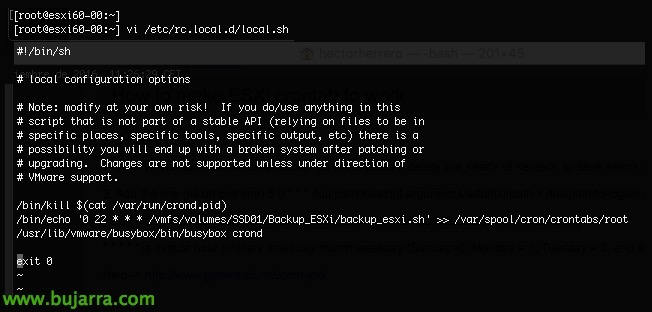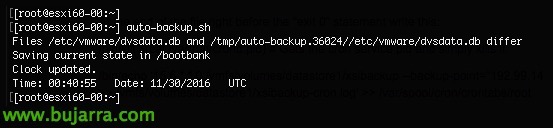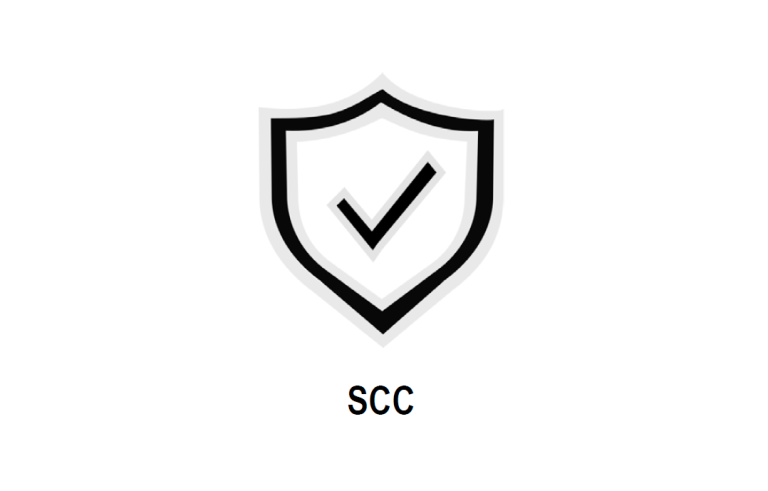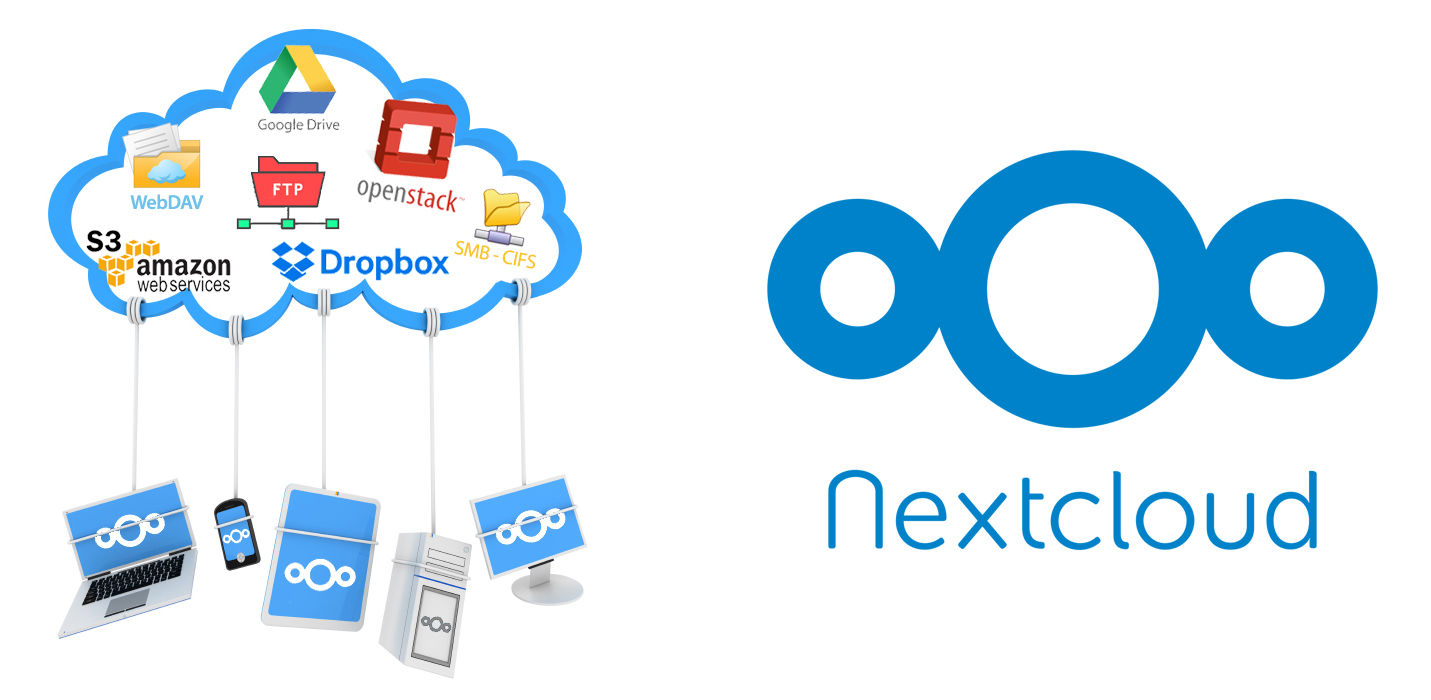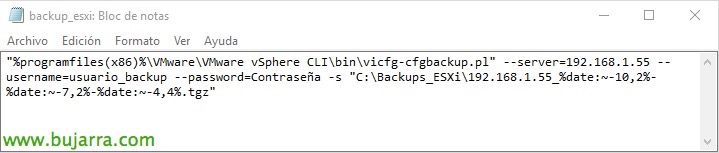
Planification des sauvegardes de configuration ESXi 6.x
L’autre jour, je lisais un débat sain entre d’autres blogueurs sur LinkedIn, Et c’est vrai, Peu d’entre nous pensent à programmer certaines tâches curieuses comme celle-ci. Bien qu’il soit intéressant de sauvegarder notre configuration ESXi… Pourquoi ne pas le programmer? Je vous laisse quelques options qui vous conviendront sûrement pour avoir des sauvegardes mises à jour de la configuration ESXi.
Planification d’une tâche de copie à partir de Windows,
C’est peut-être l’option la plus simple et celle qui convient le mieux, puisque le simple fait d’avoir VMware vSphere CLI installé sur un ordinateur Windows (peut être le même vCenter Server) Nous l’aurions prêt. Nous devons créer un fichier BAT qui contiendra la commande qui exporte de chaque ESXi sa configuration, et enregistrer dans le fichier de configuration où nous le voulons .
Il s’agit d’un exemple de fichier batch, Dans mon cas, ça s’appelle 'backup_esxi.cmd’ à laquelle j’aurai créé une tâche planifiée dans le Planificateur de tâches Windows en indiquant que j’exécute ce script par exemple une fois par semaine, Et comme nous pouvons le voir, il nous enregistre dans le chemin qui nous intéresse le fichier de configuration avec le nom et le format qui nous intéresse. Évidemment, nous ajouterons autant de lignes au BAT que nous le souhaitons sur les serveurs, De plus,, que l’on doit créer un utilisateur sur l’ESXi avec des privilèges en lecture seule ou indiquer une autre méthode d’authentification, en plus de protéger ces fichiers des curieux!
[Code source]"%ProgramFiles(x86)%\VMwareVMware vSphere CLIbinvicfg-cfgbackup.pl" –serveur=DIRECCION_IP_ESXi –username=UTILISATEUR –password=CONTRASEÑA -s "PATH\ARCHIVO.tgz"[/Code source]
Dans l’exemple, vous verrez que j’ajoute la date à la fin du nom de la configuration, Peut-être quelque chose d’intéressant si nous avons beaucoup de serveurs & Historique des copies. Une fois que nous avons exécuté le BAT manuellement ou qu’il est exécuté de manière planifiée, il crée les fichiers de configuration pour chaque ESXi! Maintenant… Nous mettrons ces sauvegardes en place!
Planification d’une tâche de copie à partir d’ESXi,
Et cette option est peut-être plus mignonne puisque nous n’avons pas besoin d’avoir un Windows en attente pour faire les copies, autrement, de chaque ESXi, nous le configurerons pour exporter sa configuration par cron de manière planifiée vers un Datastore VMFS.
Ce que cette méthode a, c’est un peu plus de main-d’œuvre, car par défaut nous ne pourrons pas travailler avec cron comme nous en avons l’habitude, en plus du fait que lorsque l’ESXi est redémarré, les modifications que nous aurons apportées par défaut ne sont pas maintenues, donc, tout d’abord, nous allons créer le script dans l’ESXi qui nous exporte la configuration, puis nous modifierons l’ESXi de sorte qu’à chaque fois qu’il est redémarré, il conserve la configuration cron & prêt!
Nous nous connectons en SSH à un ESXi et créons le fichier de configuration, par exemple via 'vi /vmfs/volumes/DATASTORE/Backup_ESXi/backup_esxi.sh', avec le contenu suivant:
[Code source]hôte vim-cmdsvc/firmware/sync_config
vim-cmd hôtesvc/firmware/backup_config
find /scratch/downloads/ -name *.tgz -exec mv {} /vmfs/volumes/DATASTORE/Backup_ESXi/FICHIER.tgz \;
[/Code source]
Comme dans le cas précédent, Vous le verrez sur la photo, J’appelle le fichier TGZ en tant que serveur ESXi en plus de mettre la date à la fin, Comme je vous le dis, Je pense que ce sera plus que nécessaire. N’oublions pas de rendre le script exécutable! Avec 'chmod +x /PATH/NOMBRE_SCRIPT'.
Et rien, Si nous l’exécutons manuellement, nous voyons comment il génère le fichier de configuration unique dans une banque de données, nous pouvons mettre cette tâche à exécuter dans chaque ESXi et dans le même dossier de la banque de données VMFS, elle nous remplira’ avec les configurations de chaque ESXi!
Pas mal, Maintenant, la question de programmer quelque chose avec le cron ESXi 6.x, La première chose que nous allons faire est de nous donner des permissions d’écriture dans le cron, en plus d’ajouter la programmation avec laquelle nous voulons exécuter le script, Dans mon cas, tous les jours à 22h; La seule chose, n’oubliez pas qu’ESXi utilise l’heure UTC, donc exécuter 'date’ sur la ligne de commande pour vérifier l’heure 'correcte'’ d’exécution.
[Code source]chmod +w /var/spool/cron/crontabs/root
vi /var/spool/cron/crontabs/root (et ajoutez à la fin):
0 22 * * * /vmfs/volumes/BANQUE DE DONNÉES/DOSSIER/SCRIPT [/Code source]
Maintenant, nous devons « réinitialiser »’ cron, la façon dont nous l’avons fait dans ESXi 6.0 ou 6.5 ce serait en regardant l’ID du processus, Le tuer et arracher Cron à nouveau:
[Code source]chat /var/run/crond.pid
kill IDENTIFIANT
Rond[/Code source]
La prochaine chose à faire sera d’éditer '/etc/rc.local.d/local.sh’ pour permettre à ESXi de démarrer une fois (En cas d’arrêt) Rajouter le contenu au cron, Auparavant, nous arrêtions Cron et à la fin, il recommençait! Donc juste avant la fin du dossier, Avant la sortie 0’ Il faut ajouter:
[Code source]/bin/kill $(chat /var/run/crond.pid)
/BIN/Echo ‘0 22 * * * /vmfs/volumes/BANQUE DE DONNÉES/DOSSIER/SCRIPT’ >> /var/spool/cron/crontabs/root
/usr/lib/vmware/busybox/bin/busybox crond[/Code source]
Nous organisons autobackup.sh’ Une fois que nous aurons sauvegardé tous les fichiers et qu’ils seront prêts pour la détermination de la peine! De cette façon, nous aurons des ESXi qui exporteront programmatiquement leur configuration vers une banque de données VMFS que nous avons partagée, Si nécessaire, nous pouvons toujours choisir et récupérer un hôte à partir de là, Ce qui se passe parfois! Et si ce n’est pas le cas, nous avons l’exemple précédent que Windows serait en charge de faire la copie et de laisser les fichiers de configuration sur le réseau. J’espère que cela vous aidera et que nous avons défini au moins quelques sauvegardes de la configuration de nos hôtes VMware ESXi!